Es ist mehr als ein Jahr her, seit wir Signal als ideale Wahl für Instant Messaging beschrieben haben. Während sich datenschutzbewusste und technisch versierte Menschen bereits der Existenz dieser großartigen Anwendung bewusst waren, erlangte Signal nach den neuesten Aktualisierungen der WhatsApp-Datenschutzrichtlinie den wohlverdienten Ruhm.
Was auch immer der Grund sein mag, wenn Sie neu bei Signal sind und sich fragen, ob Sie Signal auf dem Desktop verwenden können, die Antwort ist ja. Du kannst Signal zusammen mit deinem Smartphone auf Linux-, Windows- und macOS-Systemen installieren.
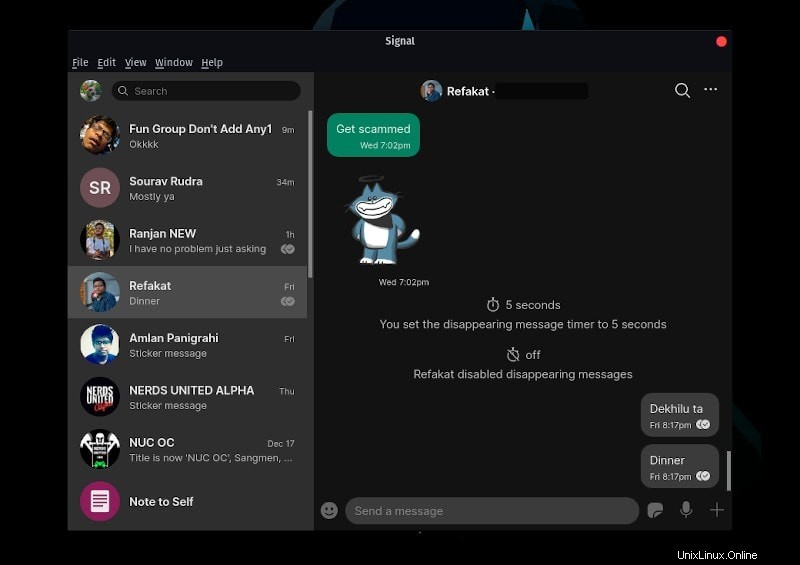
Ich werde die Funktionen, die Signal bietet, nicht hervorheben, da Sie sie möglicherweise bereits kennen. Ich werde Ihnen verschiedene Methoden zur Installation der Signal-Anwendung auf dem Linux-Desktop zeigen:
- Installieren Sie Signal unter Linux mit Snap (Snap-Anwendungen brauchen länger zum Laden, erhalten aber automatische Updates und problemlose Installation)
- Installieren Sie Signal auf Debian- und Ubuntu-basierten Distributionen mit apt (zusätzlicher Aufwand beim Hinzufügen des Repositorys, aber installierte Apps erhalten automatische Updates)
- Installieren Sie Signal auf Arch und Manjaro Linux mit AUR
- Installieren Sie Signal auf Fedora und anderem Linux mit dem Flatpak-Paket
Sie können eine der Methoden basierend auf Ihrer Verteilung und Ihren Vorlieben auswählen:
Methode 1:Installieren von Signal unter Ubuntu und anderem Linux mit Snap
Wenn Sie Ubuntu verwenden, finden Sie die Signal-Desktop-App im Snap-Paketformat im Software-Center.
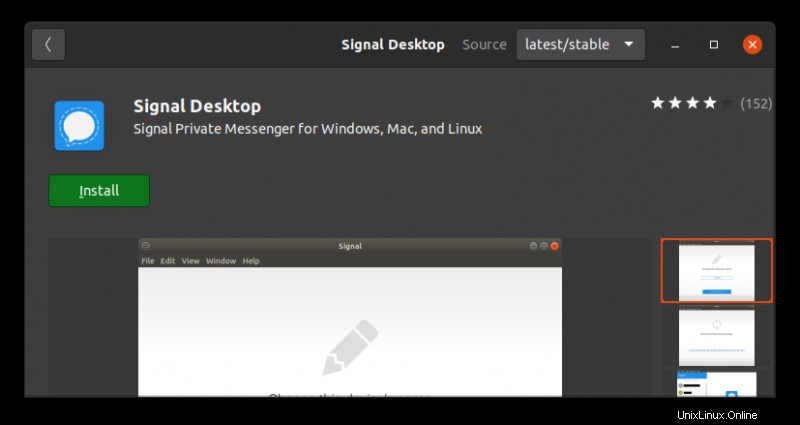
Alternativ können Sie den Snap-Befehl verwenden, um Signal auf jeder Linux-Distribution zu installieren, die Snap-Unterstützung aktiviert hat.
sudo snap install signal-desktop
Sie können es mit snap remove entfernen oder aus dem Software Center.
Einige Leute mögen Snap-Pakete nicht, weil der Start zu lange dauert. Die gute Nachricht ist, dass Sie Signal mit dem Befehl apt installieren können. Darauf geht der nächste Abschnitt ein.
Methode 2:Installieren Sie Signal auf Debian- und Ubuntu-basierten Distributionen über APT (unter Verwendung des offiziellen Signal-Repositorys)
Hier sind die Schritte, die Sie befolgen müssen, um Signal aus seinem offiziellen Repository auf Debian, Debian, Linux Mint, Elementary OS und anderen auf Debian/Ubuntu basierenden Distributionen zu installieren. Sie können die Befehle kopieren und in das Terminal einfügen.
Als erstes müssen Sie den GPG-Schlüssel für das offizielle Signal-Repository abrufen und ihn zu den vertrauenswürdigen Schlüsseln Ihres APT-Paketmanagers hinzufügen.
wget -O- https://updates.signal.org/desktop/apt/keys.asc | sudo apt-key add -Mit dem hinzugefügten Schlüssel können Sie das Repository sicher zu Ihrem System hinzufügen. Werden Sie nicht beunruhigt über die Verwendung von xenial im Repository-Namen . Es funktioniert mit Ubuntu 18.04, 20.04 und neueren Versionen sowie Debian, Mint usw.
echo "deb [arch=amd64] https://updates.signal.org/desktop/apt xenial main" | sudo tee -a /etc/apt/sources.list.d/signal-xenial.list
Dank des tee-Befehls in Linux haben Sie eine neue Datei signal-xenial.list im Verzeichnis sources.list /etc/apt/sources.list.d . Diese neue Datei enthält die Signal-Repository-Informationen, d. h. deb [arch=amd64] https://updates.signal.org/desktop/apt xenial main .
Nachdem Sie das Repository hinzugefügt haben, aktualisieren Sie den Cache und installieren Sie die Signal-Desktopanwendung:
sudo apt update && sudo apt install signal-desktopSuchen Sie nach der Installation im Anwendungsmenü nach Signal und starten Sie es.

Da Sie das Repository hinzugefügt haben, wird Ihre installierte Signal-Anwendung automatisch mit den regelmäßigen Systemupdates aktualisiert.
Genießen Sie verschlüsseltes Messaging mit Signal auf Ihrem Linux-Desktop.
Signal entfernen
Das Tutorial ist nicht vollständig, wenn ich Ihnen die Entfernungsschritte nicht mitteile. Gehen wir es durch.
Entfernen Sie zuerst die Anwendung:
sudo apt remove signal-desktopSie können es so lassen, wie es ist, oder Sie können das Signal-Repository von Ihrem System entfernen. Es ist optional und bis zu Ihnen. Wenn sich das Repository noch im System befindet, können Sie Signal ganz einfach erneut installieren. Wenn Sie das Repository entfernen, müssen Sie es gemäß den Schritten im vorherigen Abschnitt erneut hinzufügen.
Wenn Sie auch das Signal-Repository entfernen möchten, können Sie sich für die grafische Methode entscheiden, indem Sie zum Tool Software und aktualisiert gehen und es von dort löschen.
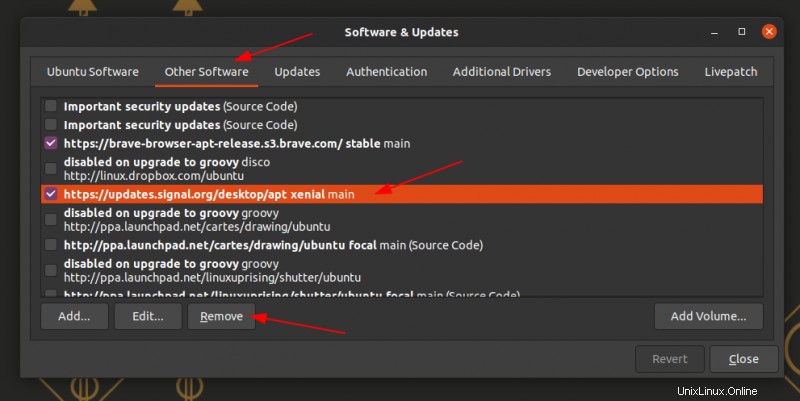
Alternativ können Sie die Datei auch mit dem rm-Befehl entfernen:
rm -i /etc/apt/sources.list.d/signal-xenial.listMethode 3:Installieren von Signal auf Arch und Manjaro von AUR
Signal kann über AUR auf Arch-basierten Linux-Distributionen installiert werden. Wenn Sie Pamac auf Manjaro verwenden und AUR aktiviert haben, sollten Sie Signal im Paketmanager finden.
Andernfalls können Sie immer einen AUR-Helfer verwenden.
sudo yay -Ss <package-name>Ich glaube, Sie können Signal in der ähnlichen Funktion löschen.
Methode 4:Installieren von Signal auf Fedora und anderem Linux mit Flatpak
Es gibt keine .rpm-Datei für Signal. Es ist jedoch ein Flatpak-Paket verfügbar, und Sie können dieses verwenden, um Signal auf Fedora zu erhalten.
flatpak install flathub org.signal.SignalNach der Installation können Sie es über das Menü ausführen oder den folgenden Befehl im Terminal verwenden:
flatpak run org.signal.SignalSignal und Telegram sind zwei etablierte und praktikable Optionen, um WhatsApp loszuwerden. Beide bieten native Linux-Desktop-Anwendungen. Wenn Sie Telegram verwenden, können Sie dem offiziellen Kanal von It’s FOSS beitreten. Ich verwende Signal als Einzelperson, weil es noch nicht über die Funktion „Kanal“ verfügt.